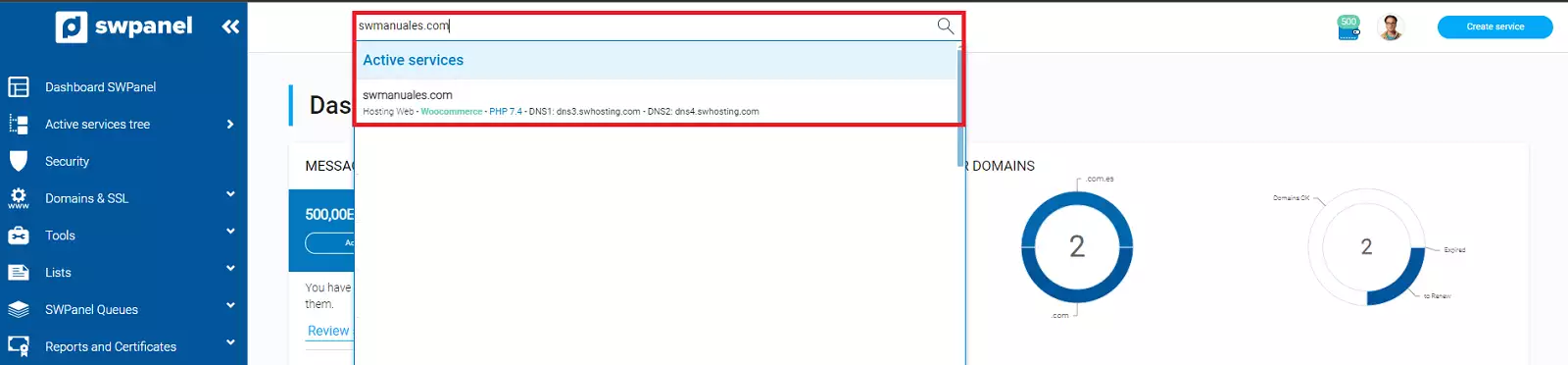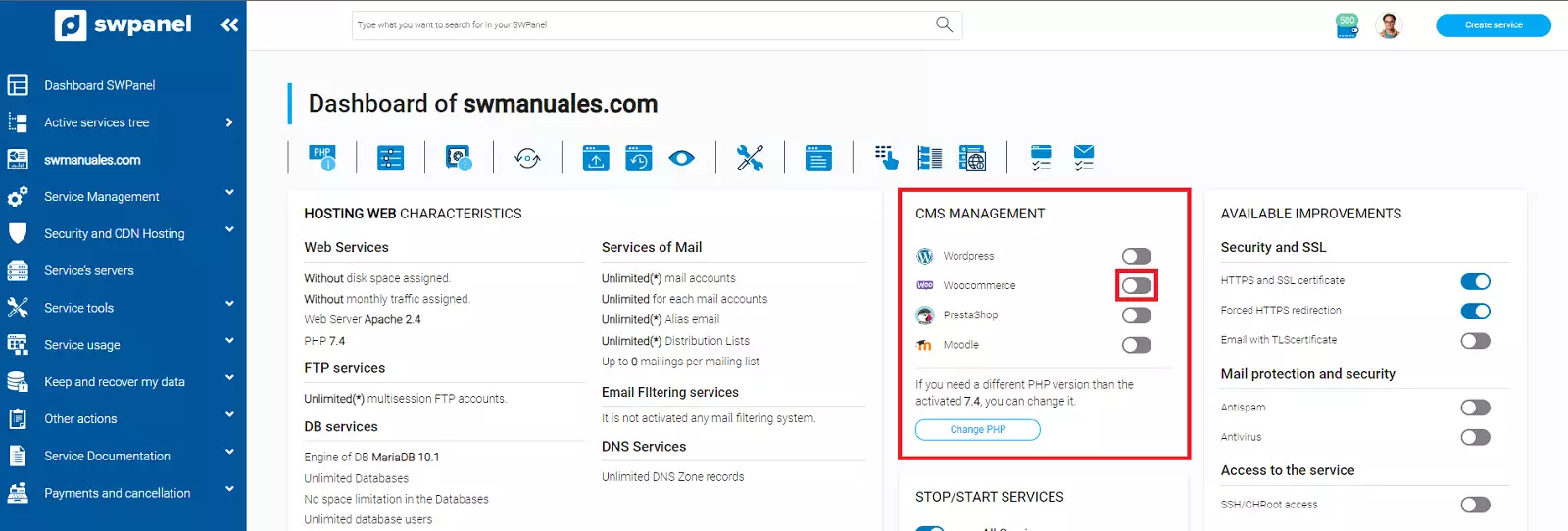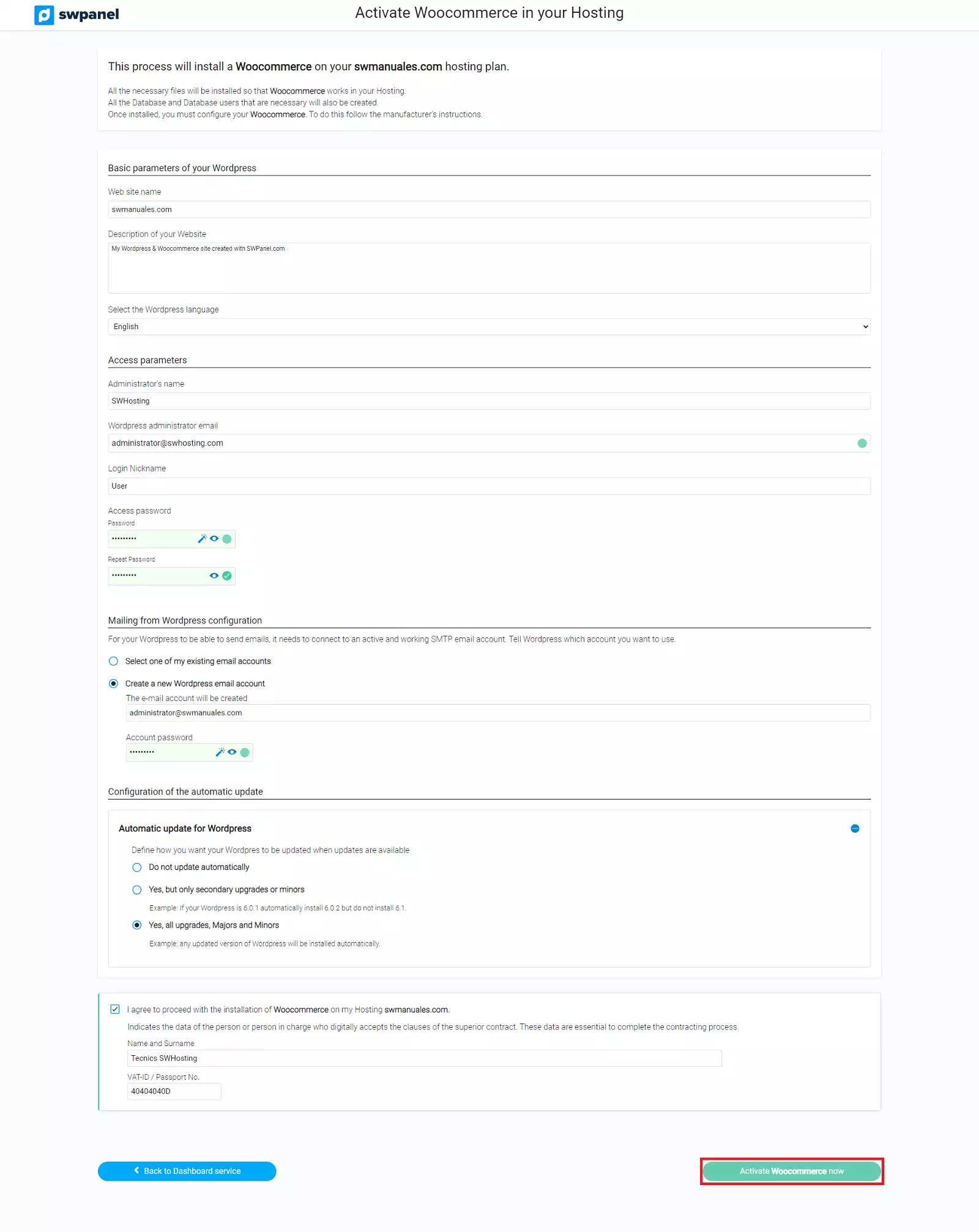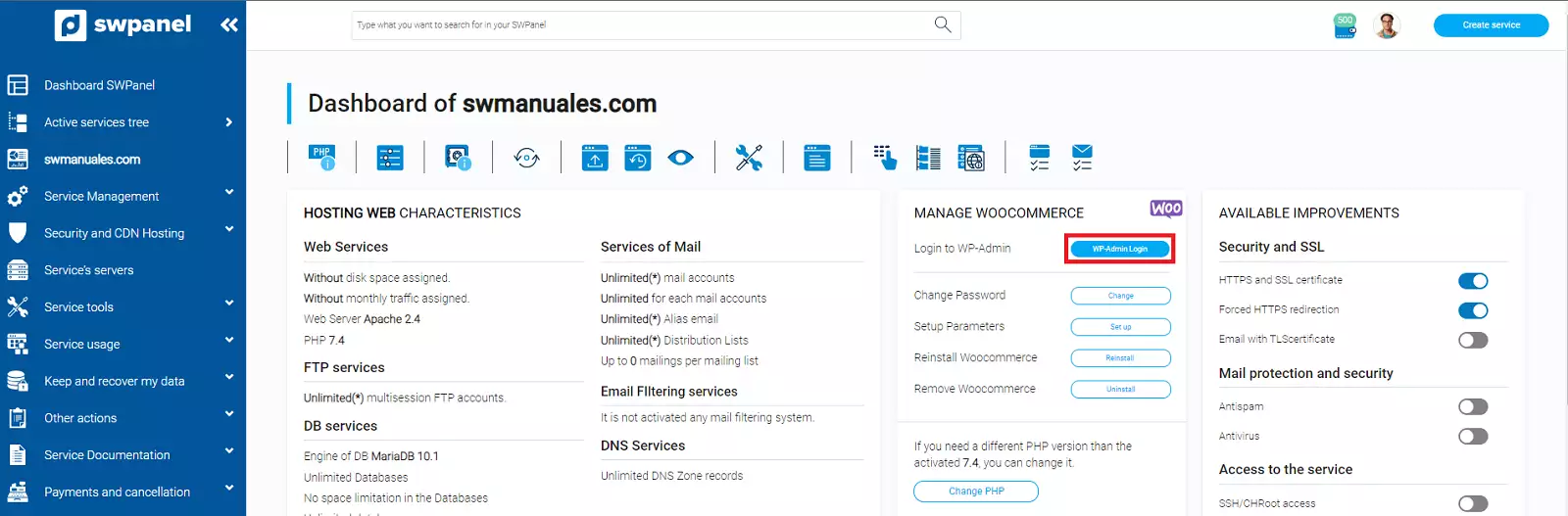How to install Woocommerce on your Hosting with SWPanel
Con nuestros servicios de Hosting podrás instalar Woocommerce en cuestión de minutos, sin embargo antes deberíamos saber en que consiste woocomerce.
¿Qué es Woocommerce?
WooCommerce es un plugin de código abierto para WordPress.
Este plugin permite crear tiendas de comercio online utilizando el sistema de gestión de contenidos (CMS). Está diseñado para grandes y pequeños comercios online con Wordpress.
WooCommerce es la opción de e-commerce más popular hoy en día, además es gratuita.
Ahora que ya sabemos en que consiste, ¿cómo podemos instalarlo sobre nuestro hosting?. Desde SWHosting hemos automatizado la instalación de Woocommerce para WordPress con un solo click,
Instalar Woocommerce desde SWPanel, paso a paso
En primer lugar, accede a tu cuenta de cliente de SWPanel y sitúate en el Dashboard de tu servicio de Hosting:
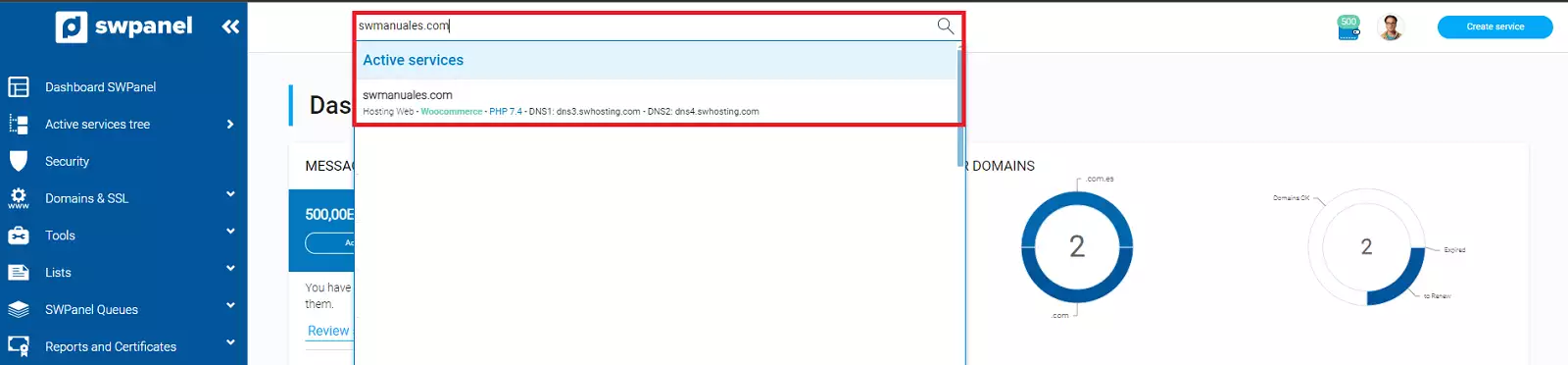
info_capture The screenshot is for guidance only. It was taken on version 2025.00.0017 with date 16/01/2025. It may differ from what the current version of SWPanel displays.
💡 Utiliza el buscador de la parte superior para localizar de forma rápida tu servicio.
Una vez en el la sección Gestión de aplicaciones CMS, activa la opción Woocommerce:
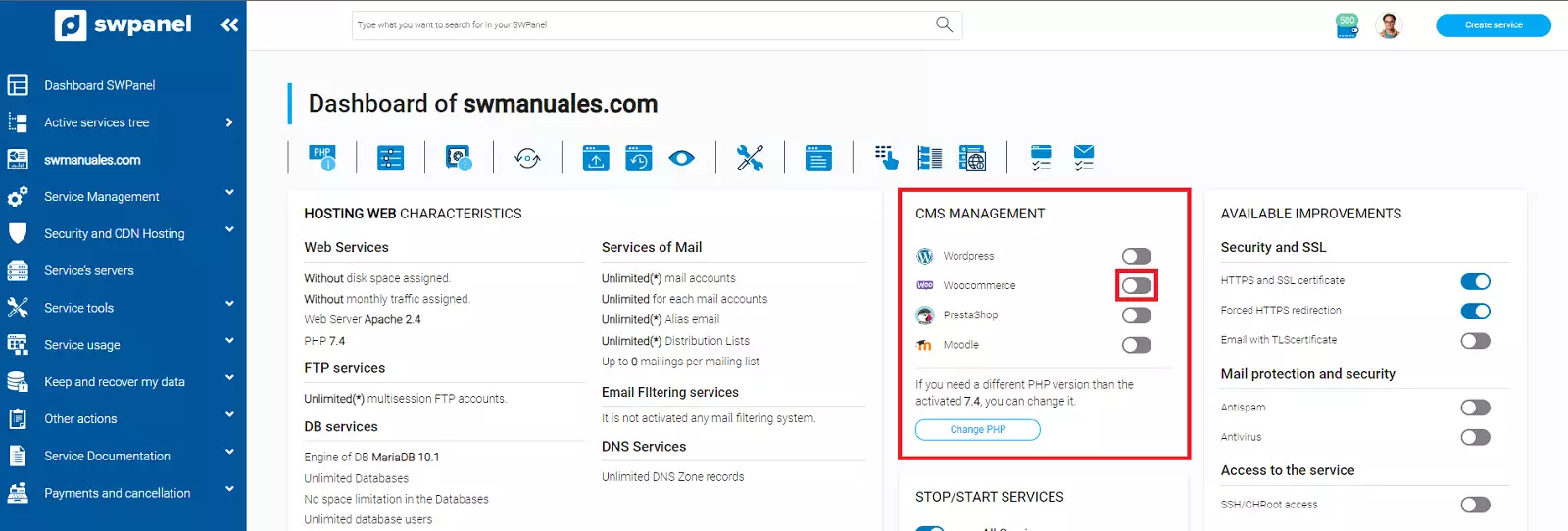
info_capture The screenshot is for guidance only. It was taken on version 2025.00.0017 with date 16/01/2025. It may differ from what the current version of SWPanel displays.
Solo puedes tener activa una aplicación CMS de forma simultánea.
Dado que Woocommerce se instala sobre Wordpress, a continuación dispondrás de diversos campos y opciones a modificar para configurar tu WordPress antes de instalarlo. Podrás configurar:
-
Parámetros base de tu WordPress:
-
Parámetros de acceso:
-
Nombre del Administrador de la página
-
Correo del Administrador de la página
-
Usuario/Nickname de acceso al gestor de WordPress
-
Contraseña de acceso al gestor de WordPress
-
Configuración del envío de correos desde WordPress:
Se configurará de forma automática el envío de correo a través de SMTP. Para ello, deberás seleccionar una cuenta de correo desde donde se enviarán los correos o podrás crear una nueva.
-
Configuración de la actualización automática:
Podrás escoger si quieres actualizar WordPress de forma automática y el tipo de actualizaciones que quieres que se instalen.
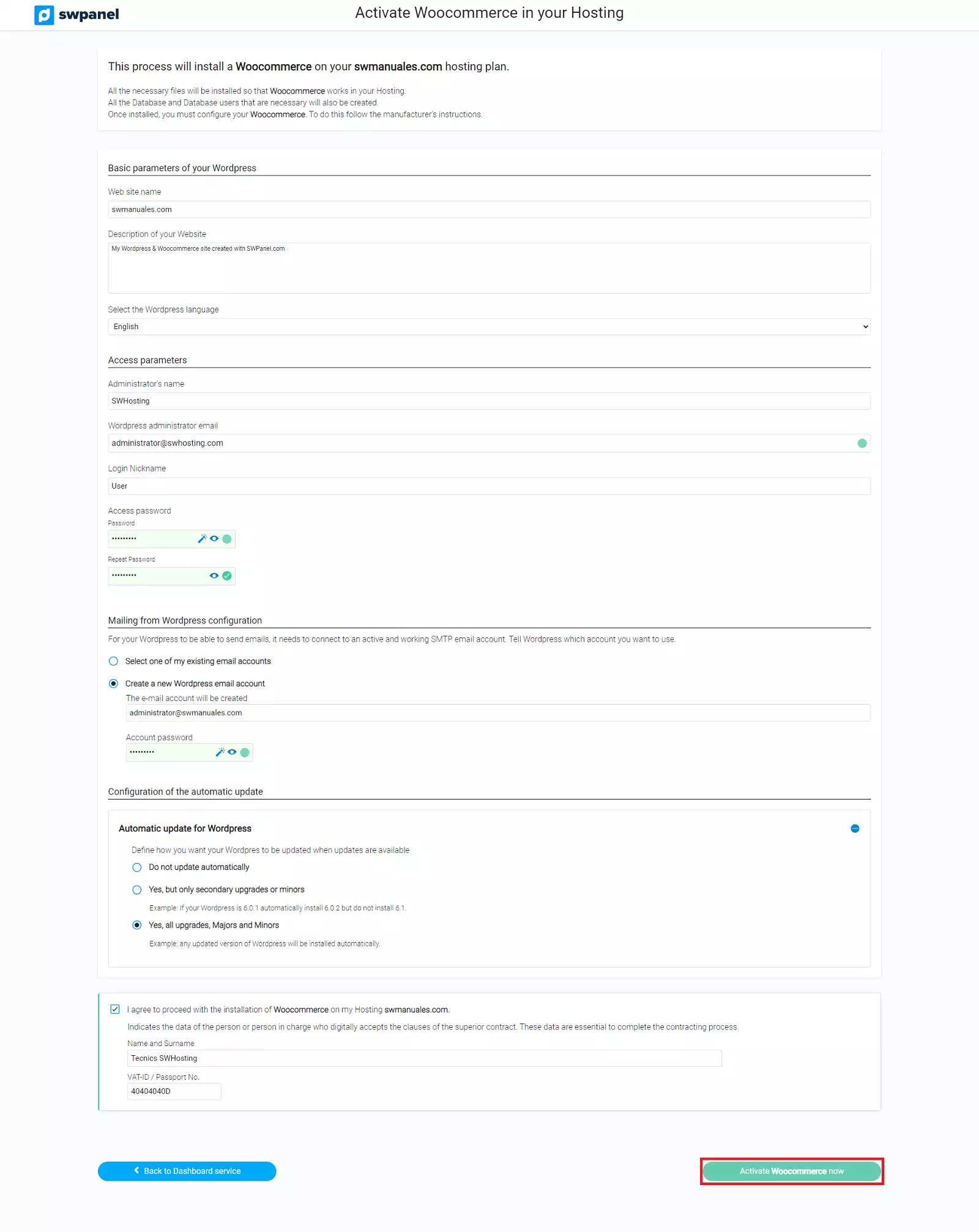
info_capture The screenshot is for guidance only. It was taken on version 2025.00.0017 with date 16/01/2025. It may differ from what the current version of SWPanel displays.
Por último deberás hacer clic en el botón "Activar Woocommerce ahora" para finalizar la instalación.
Tu Woocommerce quedará instalado en cuestión de minutos de forma automática. Se enviará un correo electrónico a la dirección del responsable del servicio de hosting, con la URL y datos de acceso.
¡Ya está! Ahora solo tenemos que acceder al panel de administración
Administración de WordPress
Para acceder al panel de administración WordPress puedes hacerlo utilizando el botón de acceso de tu SWPanel:
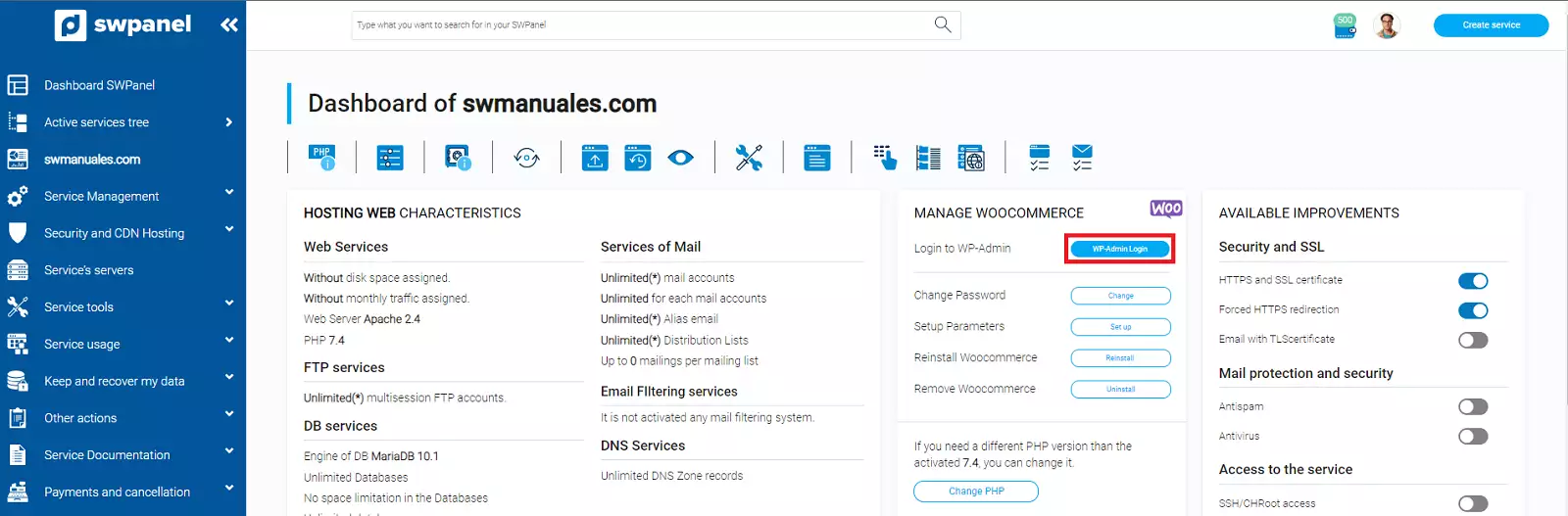
info_capture The screenshot is for guidance only. It was taken on version 2025.00.0017 with date 16/01/2025. It may differ from what the current version of SWPanel displays.
info Para mejorar el rendimiento y la seguridad de tu WooCommerce te recomendamos la lectura de los siguientes manuales en los que se describe diversas funcionalidades de nuestros servicios de hosting que le otorgarán un mayor valor añadido a tu WooCommerce.